前面创建完列表之后,我们需要在用户信息表中,添加一些我们需要用到的字段,当然还可以添加更多的字段,这里我们只是简单做一个示例,介绍如何在自定义列表(Custom List)中创建字段栏。
我们先创建一个字段"姓名"。
打开我们前面创建好的用户信息表,点击列表的空白位置,在左上角会显示出一些标签的按钮,点击”列表(List)“标签,点击列表设置(List Settings),
进入设置页面,在下方找到栏(Column),点击创建栏(Create column),
进入创建栏页面,填写栏名(Column Name)"UserName",其中栏的类型,有单行文本,多行文本,等等很多类型可供选择,每个类型,都有每个类型的配置,这里我们根据需要,做相关的配置,我们选择单行文本(Single line of text),
点击保存(Save),接下来将字段的名称,改成中文名,点击UserName链接,
修改原来的"UserName",改为“姓名",点击确定(OK),
接下来,其它字段,也是按照这个步骤,按照相对应的字段类型来创建,最后创建的结果是:
以上是关于创建字段栏的操作方法,操作方式还是很简单的,很适合刚接触sharepoint的朋友们进行学习使用。








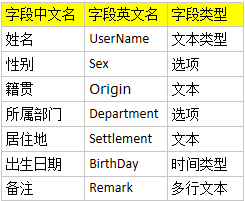
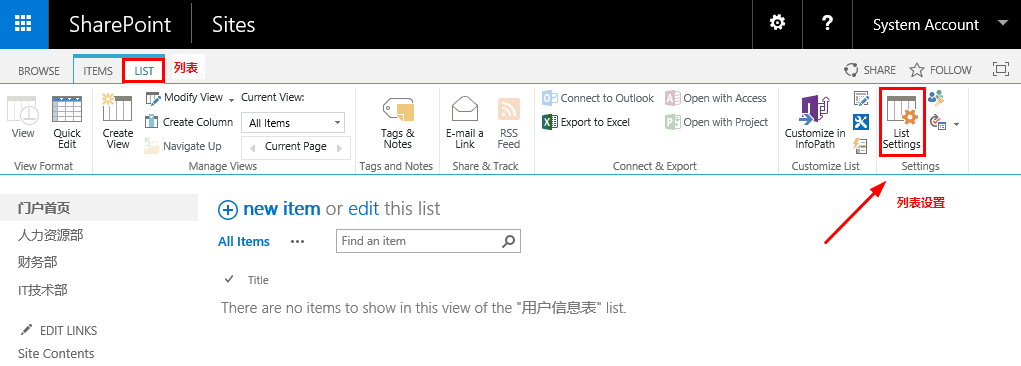
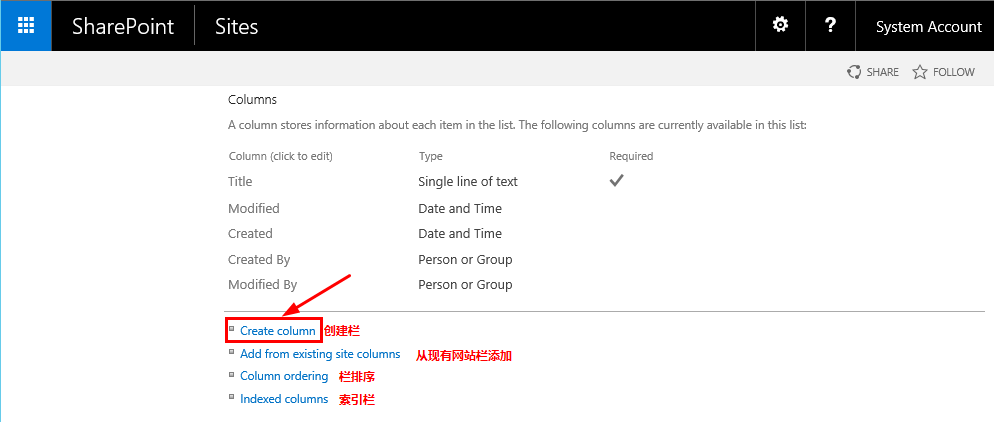
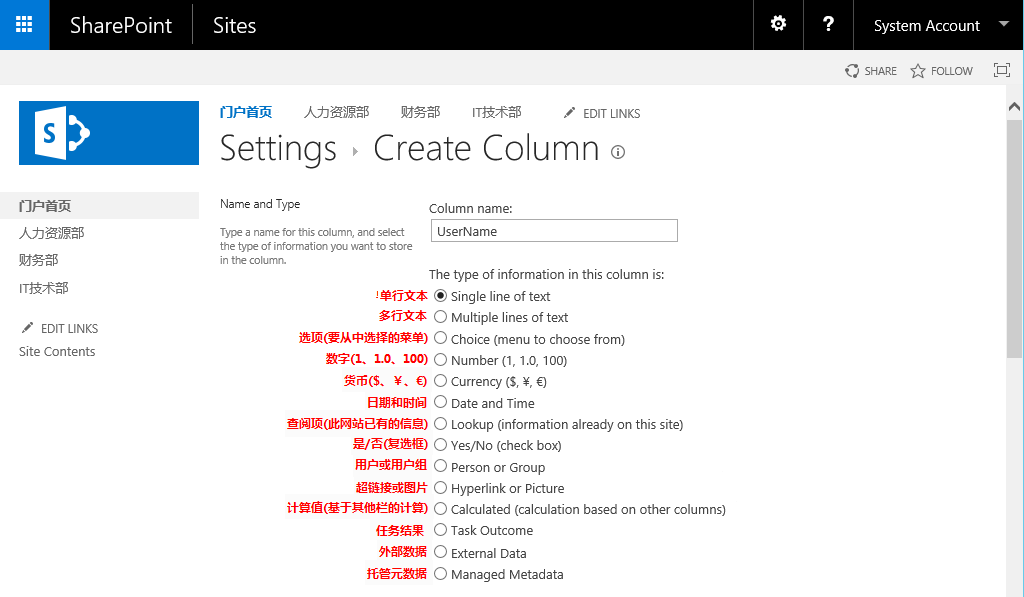
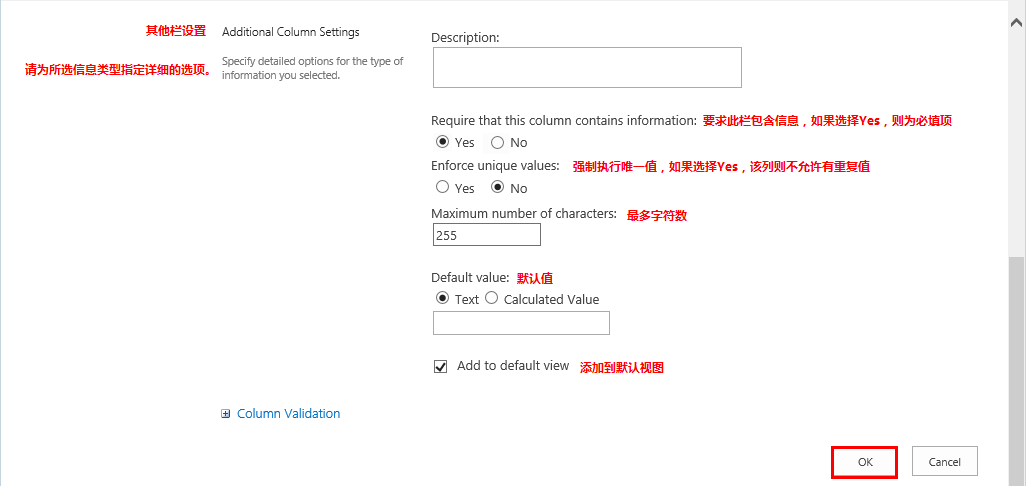
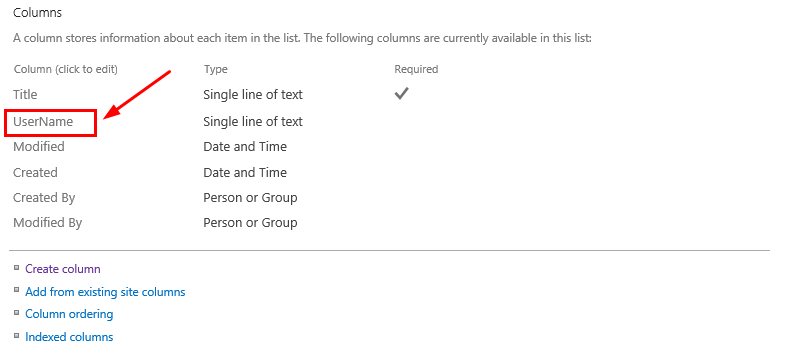
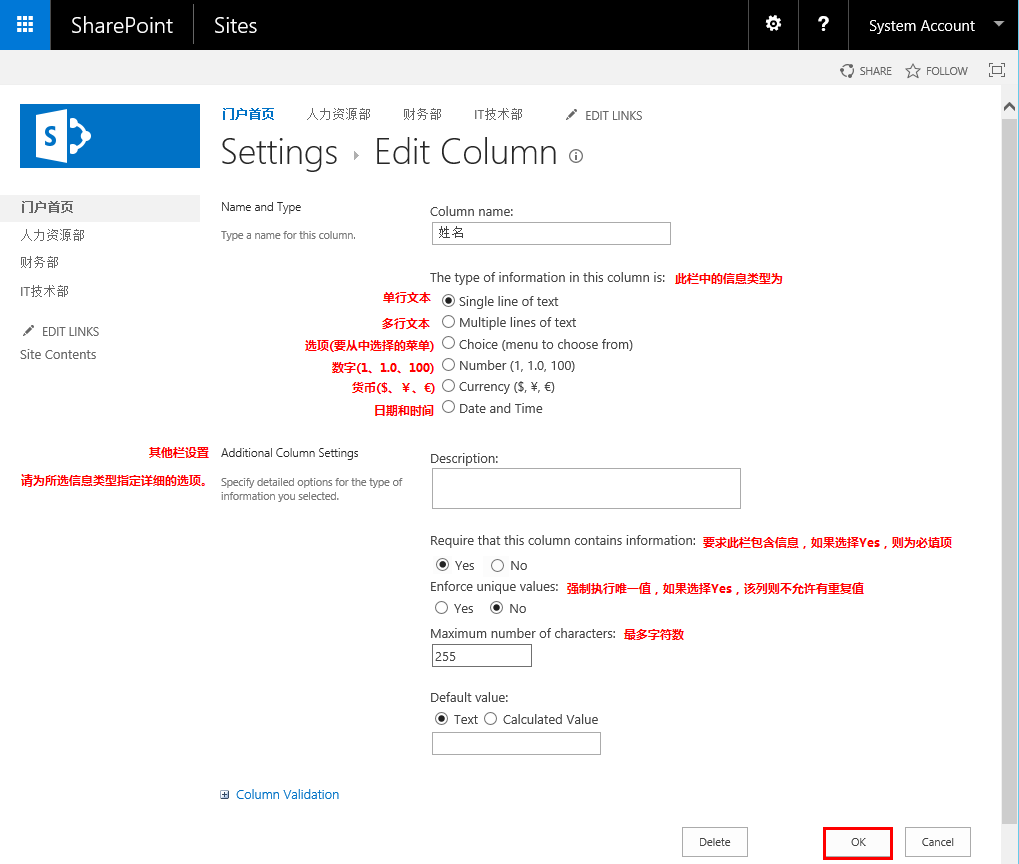
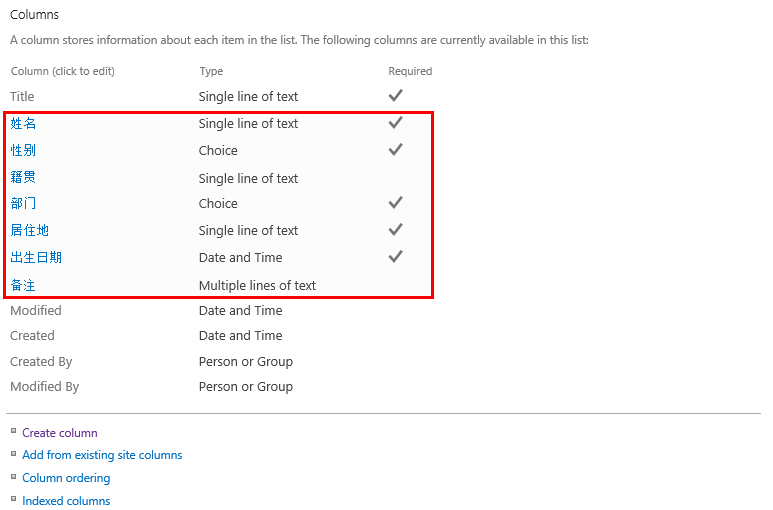














 1843
1843

 被折叠的 条评论
为什么被折叠?
被折叠的 条评论
为什么被折叠?








